- Szerző Lauren Nevill [email protected].
- Public 2023-12-16 18:52.
- Utoljára módosítva 2025-01-23 15:20.
Az oldal védelme a legkézenfekvőbb módja a hozzáférési jelszó beállítása. Ez megtehető mind a szerver bármelyik parancsfájlnyelvével, mind az Apache webszerver szabványos eszközeivel. A második lehetőség nem igényli a programozási nyelvek ismeretét, ezért megvizsgáljuk, hogyan védhetjük meg az oldalt a webszerver képességeinek felhasználásával.

Utasítás
1. lépés
Először hozzon létre egy külön mappát a szerveren a védendő oldalak számára, és helyezze át az összes védett oldalt. Ha a webhely minden oldala védelem alatt áll, akkor ez a lépés kihagyható.
2. lépés
A védett mappának tartalmaznia kell egy.htaccess nevű fájlt, amely utasításokat tartalmaz a webkiszolgáló számára. A kiszolgálószoftver, amikor dokumentumot kér egy mappából (weboldal vagy bármely más fájl), a.htaccess fájl utasításait követi. Utasításokat kell tartalmaznia arra vonatkozóan, hogy egy illetéktelen látogató megkövetelje a felhasználónevét és a jelszavát. Hozzon létre egy üres fájlt bármely szövegszerkesztőben (a szabványos Jegyzettömb rendben van), és írja be a következő irányelveket: AuthType Basic
AuthName "Ez az oldal védett!"
AuthUserFile /usr/your_host/your_site/.htpasswd
valid-user szükséges Az első sor (AuthType Basic) megmondja a szervernek, hogy az ehhez és az összes almappához tartozó dokumentumokat csak egy jogosult látogatónak szabad kiszolgálni. A második sor (AuthName "Ez az oldal védett!") tartalmazza a megjelenő szöveget. a beviteli űrlapon a bejelentkezés és a jelszó. Írja be a szükséges szöveget idézőjelek (") használata nélkül. A harmadik sor (AuthUserFile /usr/your_host/your_site/.htpasswd) tartalmazza a fájl elérési útját, amely a bejelentkezőket és jelszavakat tárolja a látogatók engedélyezéséhez. Ennek az" abszolút elérési útnak "kell lennie. "- a kiszolgálón lévő fiók gyökérkönyvtárából, amely a teljes könyvtárfát jelöli. Az internetes oldalakat tároló webszervereken általában a / pub / home / account_name / folder_name / file_name nevűnek tűnik. A webhely teljes elérési útja a szerver gyökéréből lehet. Megtalálhatja a webhely adminisztrációs paneljén. Megtudhatja például a PHP nyelv phpinfo () parancsát is, vagy egyszerűen megkérdezheti a tárhelyének technikai támogatását. igényel érvényes felhasználót) tartalmaz egy jelölést, hogy a látogatótól csak a megfelelő bejelentkezési / jelszó pár szükséges a mappa dokumentumaihoz való hozzáféréshez. Bonyolultabb változatban ez az irányelv meg tudja határozni azt a követelményt, hogy a felhasználó (pontosabban a bejelentkezése) tartozik Bármely meghatározott csoport. Például feloszthatja a felhasználókat adminisztrátorokra és hétköznapi felhasználókra. Minden ilyen csoportnak különböző jogai lehetnek a különböző könyvtárak dokumentumaihoz.
3. lépés
Mentse a létrehozott fájlt.htaccess néven. Ha meg akarja akadályozni, hogy a szövegszerkesztő egy fájl mentésekor automatikusan hozzáadja a.txt kiterjesztést, válassza a "Minden fájl" elemet a mentés párbeszédpanel "Fájltípus" legördülő listájából.
4. lépés
A látogatók engedélyezésére szolgáló jelszavakat tartalmazó fájl neve általában.htpasswd, de ez nem kötelező szabály - más neveket is adhat neki. A fájl létrehozásához egy speciális programot kell használnia, a htpasswd.exe nevet. Erre azért van szükség, mert a fájlban szereplő jelszavakat egy speciálisan titkosított formában tárolják - ezt teszi a program a.htpasswd fájl létrehozásával. Ha Apache szerver telepítve van a számítógépére, akkor a programot az usrlocalapachein mappából veheti át, ha nem - például itt - https://www.intrex.net/techsupp/htpasswd.exe Futtassa a jelszófájl-generátort a parancssorból. Windows XP rendszerben kényelmes ezt így tenni: helyezze a htpasswd.exe fájlt egy külön létrehozott mappába, kattintson a jobb gombbal a mappára, és válassza a megjelenő menüből a "Futtassa a parancssort itt" parancsot. A parancssori terminálba írja be: htpasswd -cm.htpasswd user_1htpasswd itt a futtatni kívánt program neve; -cm egy módosító jel, amely szerint új jelszófájlt kell létrehozni;.htpasswd a létrehozandó fájl neve; user_1 annak a felhasználónak a felhasználóneve, aki hozzáadódik az új fájlhoz. Nyomja meg az Enter billentyűt, és a rendszer kéri, hogy írja be és erősítse meg a felhasználói_1 jelszavát. A jelszó megadása és megerősítése után a program létrehoz egy.htpasswd fájlt a mappájában, amely egy bejelentkezési / jelszó párost tartalmaz. A következő felhasználók hozzáadásához a létrehozott fájlhoz a parancssori terminálon ismételje meg ugyanezt az eljárást, de a - helyett cm módosító, csak az -m értéket írja be. Elég részletes leírást olvashat a htpasswd.exe programról, ha beírja: htpasswd.exe /
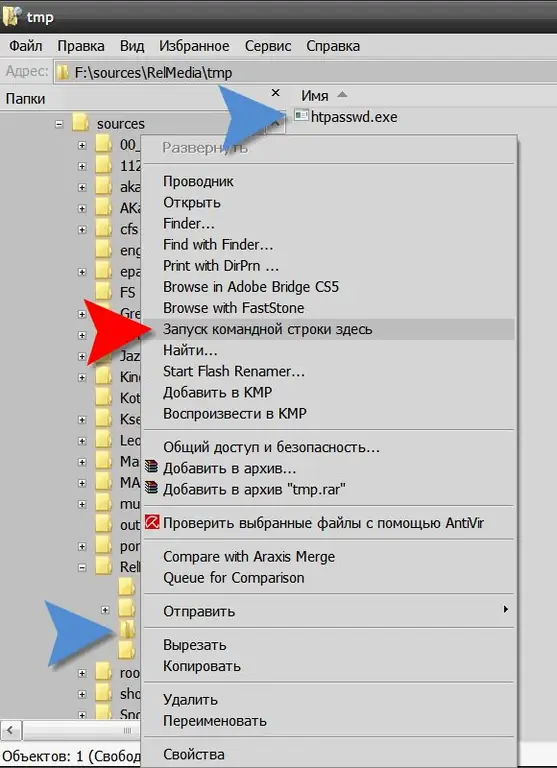
5. lépés
Töltse fel mindkét létrehozott fájlt (.htaccess és.htpasswd) a webhely szerverére az adminisztrációs panel fájlkezelőjén vagy bármely FTP kliensen keresztül. A Htaccess fájlt ugyanabba a mappába kell helyezni, ahol a védett oldalak vannak tárolva. A.htpasswd fájlt pedig el kell menteni a mappába, annak az elérési útnak, ahová a htaccess programban megadott. A jelszófájlok általában a könyvtár gyökérmappája felett egy szinttel rendelkező könyvtárban vannak tárolva. Ez azért történik, hogy a fájl ne érhető el az internetről.






